MAYA滚动的方盒子教程
- 格式:doc
- 大小:1.42 MB
- 文档页数:10
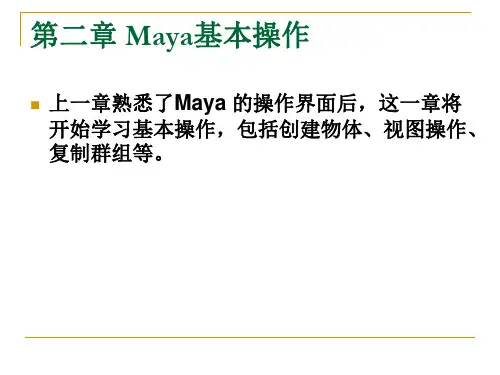


maya流程Maya流程。
Maya是一款功能强大的三维动画制作软件,被广泛应用于影视制作、游戏开发、建筑设计等领域。
本文将介绍Maya的基本流程,帮助初学者快速上手使用这款软件。
首先,我们需要了解Maya的界面布局。
Maya的界面分为菜单栏、工具栏、视图窗口、时间轴等部分。
菜单栏包含了各种功能命令,工具栏提供了常用工具的快捷按钮,视图窗口用于显示三维场景,时间轴则用于控制动画的时间轴和关键帧。
熟悉界面布局可以帮助我们更高效地使用Maya进行工作。
其次,我们需要学习Maya的基本操作。
在Maya中,我们可以通过鼠标和键盘来进行模型的选择、移动、旋转、缩放等操作。
同时,Maya也提供了丰富的建模工具,包括多边形建模、曲面建模、雕刻工具等,可以帮助我们快速创建各种复杂的模型。
除此之外,Maya还支持材质编辑、灯光设置、渲染输出等功能,帮助我们打造逼真的三维场景。
接着,我们需要了解Maya中的动画制作流程。
在Maya中,我们可以通过设置关键帧来控制模型的运动轨迹,同时还可以使用动画曲线编辑器对动画效果进行调整。
Maya还提供了动力学模拟工具,可以帮助我们模拟物体的碰撞、重力、布料等物理效果,使动画更加逼真生动。
最后,我们需要学习Maya中的渲染与输出。
Maya支持多种渲染器,包括Arnold、mental ray等,可以帮助我们生成高质量的渲染效果。
在完成场景渲染后,我们可以将渲染结果输出为各种常见的图像格式,如JPEG、PNG等,也可以输出为视频格式,如AVI、MOV等,以便于后期的后期制作和合成。
总之,Maya是一款功能强大的三维动画制作软件,通过学习Maya的界面布局、基本操作、动画制作流程和渲染输出,我们可以快速掌握Maya的使用技巧,为后续的三维动画制作工作打下坚实的基础。
希望本文对初学者能够有所帮助,让大家能够更加轻松地使用Maya进行三维动画制作。
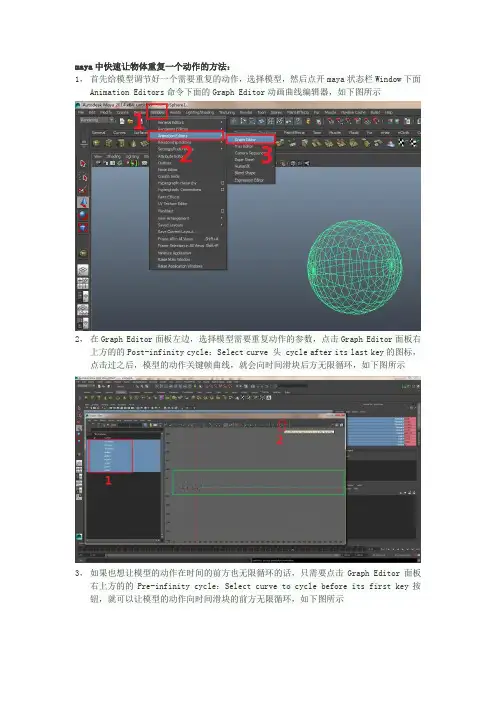
maya中快速让物体重复一个动作的方法:
1,首先给模型调节好一个需要重复的动作,选择模型,然后点开maya状态栏Window下面Animation Editors命令下面的Graph Editor动画曲线编辑器,如下图所示
2,在Graph Editor面板左边,选择模型需要重复动作的参数,点击Graph Editor面板右上方的的Post-infinity cycle:Select curve 头 cycle after its last key的图标,点击过之后,模型的动作关键帧曲线,就会向时间滑块后方无限循环,如下图所示
3,如果也想让模型的动作在时间的前方也无限循环的话,只需要点击Graph Editor面板右上方的的Pre-infinity cycle:Select curve to cycle before its first key按钮,就可以让模型的动作向时间滑块的前方无限循环,如下图所示
备注:这种动画曲线循环的命令非常适合模型在某个特定的时间内动作的重复性,比如人跑步的动作,鸟类飞翔的动作,旗帜摆动的动作等等,能节省大量的制作时间。
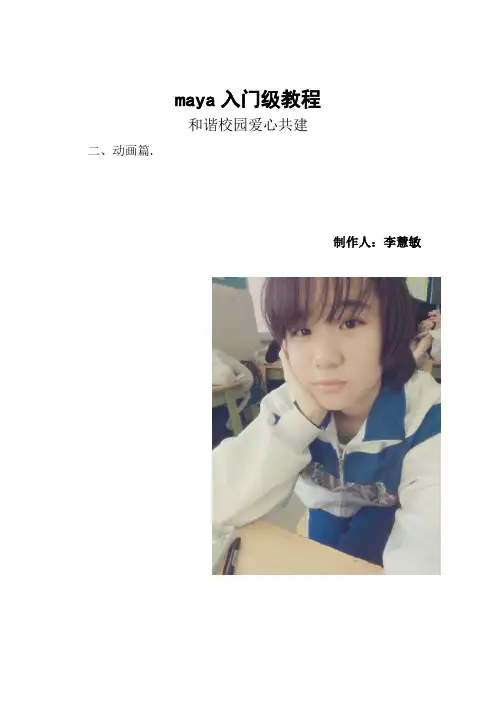
maya入门级教程和谐校园爱心共建二、动画篇.制作人:李慧敏方盒子翻滚步骤1.在场景中创建一方盒子2.(首先确定)要想好让方盒子转动的方向,以(转动方向的底边)那个方向方盒子的底边为中心点3.改变方盒子的中心点,同时按住键盘上的W D C键(会出现一黄一蓝上下两个点)(会出现一个黄色的小圈,下方还有一个蓝色的圈),按住鼠标中键,把鼠标移动到底边点击(移动鼠标至底边并点击)4.更改完(更正)中心点后,找到旋转工具,点(击)蓝色的线进行移动,(此时)可以看到方盒子位置发生变化5.找到时间划条6.在时间划条上选中要添加关键帧的数字,以想要旋转的轴向选中(并选重将要旋转的轴向),右单机“为选定项设置关键帧”,此时(这时)之前所选中的数字上会出现(呈现出)一个(条)红色的竖线,证明已经在此数字上添加关键帧。
(此数字已添加上关键帧)7.在(再)选择另一个数字,并旋转方盒子,然后在这个数字上也(同样)设置一个关键帧8.两个关键帧生成好了(待两帧关键帧生成),可以用鼠标拖动时间条上的数字进行确认,看方盒子是否(运)动起来,如果没有,请检查一遍,(如果没有,原因可能是)中途操作出现了错误。
9.开始第二次翻滚,要先进行打(编)组。
首先(然后)在窗口菜单里找到大纲视图。
选中方格子的同时,大纲视图中(的pcubel会被同时选中)会有一个pcube1被选中,这个就是方格子。
10.在编辑菜单中找到分组(并)单机,视图大纲中就会出现(会呈现出)一个group1,这就是一个新的组,group1前面有个小的加号,可以展开里面已有的组(可以将里面的组展开)。
(Ctel+G键盘分组)11.在右侧有个通道盒,如果没有不(此时在右侧应出现一个通道盒,如果没有出现)可以按Ctrl+A键来回切换(来转换)通道盒与层编辑器。
单击group1可以更改组名称。
注:名称一定要是英文。
12.(当)第一组动画(的帧结束)结束帧,就是新组动画的开始帧(此时一组新的动画帧开始)。
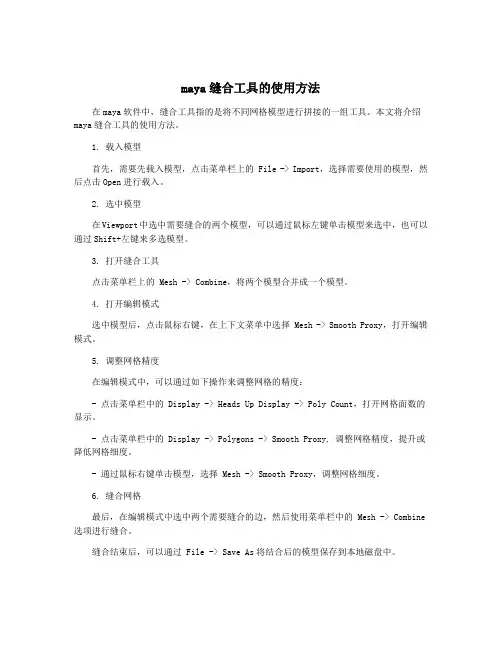
maya缝合工具的使用方法
在maya软件中,缝合工具指的是将不同网格模型进行拼接的一组工具。
本文将介绍maya缝合工具的使用方法。
1. 载入模型
首先,需要先载入模型,点击菜单栏上的 File -> Import,选择需要使用的模型,然后点击Open进行载入。
2. 选中模型
在Viewport中选中需要缝合的两个模型,可以通过鼠标左键单击模型来选中,也可以通过Shift+左键来多选模型。
3. 打开缝合工具
点击菜单栏上的 Mesh -> Combine,将两个模型合并成一个模型。
4. 打开编辑模式
选中模型后,点击鼠标右键,在上下文菜单中选择 Mesh -> Smooth Proxy,打开编辑模式。
5. 调整网格精度
在编辑模式中,可以通过如下操作来调整网格的精度:
- 点击菜单栏中的 Display -> Heads Up Display -> Poly Count,打开网格面数的显示。
- 点击菜单栏中的 Display -> Polygons -> Smooth Proxy, 调整网格精度,提升或降低网格细度。
- 通过鼠标右键单击模型,选择 Mesh -> Smooth Proxy,调整网格细度。
6. 缝合网格
最后,在编辑模式中选中两个需要缝合的边,然后使用菜单栏中的 Mesh -> Combine 选项进行缝合。
缝合结束后,可以通过 File -> Save As将结合后的模型保存到本地磁盘中。
总之,maya缝合工具是将不同的网格模型拼接到一起的一种方法,许多快捷键和提示可以帮助您轻松完成复杂的缝合工作。
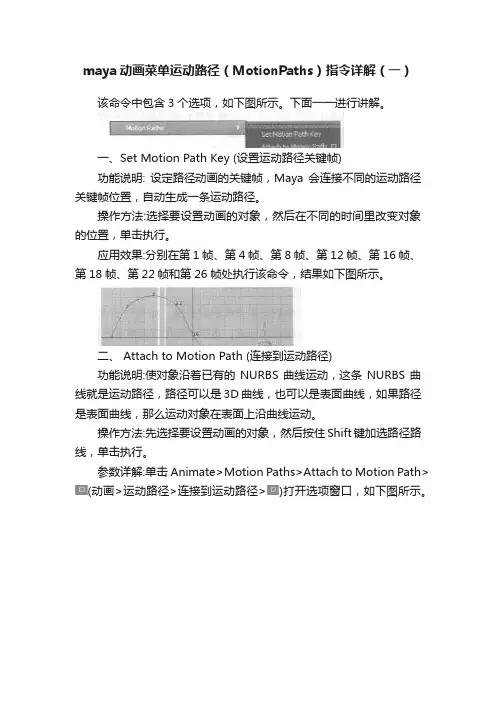
maya动画菜单运动路径(MotionPaths)指令详解(一)该命令中包含3个选项,如下图所示。
下面一一进行讲解。
一、Set Motion Path Key (设置运动路径关键帧)功能说明: 设定路径动画的关键帧,Maya会连接不同的运动路径关键帧位置,自动生成一条运动路径。
操作方法:选择要设置动画的对象,然后在不同的时间里改变对象的位置,单击执行。
应用效果:分别在第1帧、第4帧、第8帧、第12帧、第16帧、第18帧、第22帧和第26帧处执行该命令,结果如下图所示。
二、 Attach to Motion Path (连接到运动路径)功能说明:使对象沿着已有的NURBS曲线运动,这条NURBS曲线就是运动路径,路径可以是3D曲线,也可以是表面曲线,如果路径是表面曲线,那么运动对象在表面上沿曲线运动。
操作方法:先选择要设置动画的对象,然后按住Shift键加选路径路线,单击执行。
参数详解:单击Animate>Motion Paths>Attach to Motion Path> (动画>运动路径>连接到运动路径>)打开选项窗口,如下图所示。
该窗口中的部分参数在前面的小节中已经讲解过,这里只介绍该命令的特有属性。
*Parametric length (参数长度)指定对象沿曲线运动的方式有两种:参数间距和参数长度。
在参数间距方式中,标记表示对象在曲线U参数间距中的位置;而在参数长度方式下时,标记将按曲线总长度的百分比来表示对象的位置。
使用参数间距方式,则路径曲线上的CVs分布影响路径动画结果。
而使用参数长度方式容易得到对象的平滑运动,路径曲线上的CVs分布不会影响路径动画结果。
为了能够更好地理解这两种方法的区别,下面用一个图示来说明。
这是一条具有统一参数化但CVs之间的间距不相等的曲线,如下图所示。
曲线的起始位置在U为0处,结束位置在U为2.0处。
圆锥体的路径动画从第1帧到第30帧。
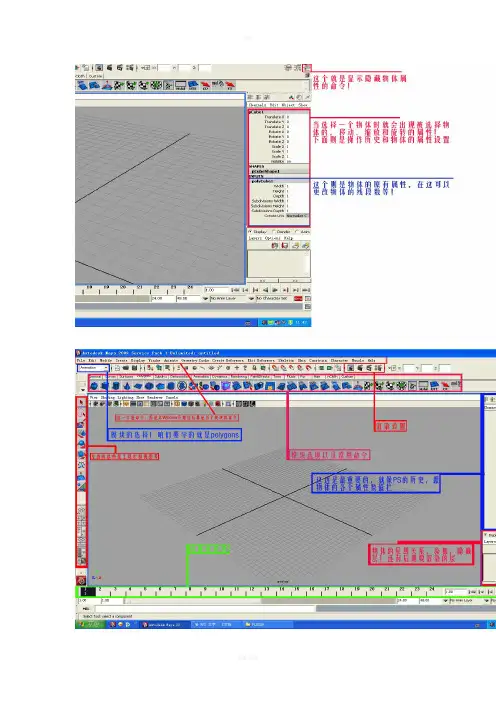
MAYA基本操作Alt+中键(不要松开)移动视图Alt+左键(不要松开)鼠标往左移动顺时针不要过大旋转视图Alt+右键鼠标往左移动则是缩小视图,反则放大视图鼠标滑轮:放大缩小视图(最常用)Ctrl+N新建工程Ctrl+O打开工程Ctrl+S保存工程Ctrl+Z还原上一步操作MAYA有分一般,专家模式(就像玩游戏,对电脑)切换命令:Shift+Ctrl+空格3DMAX跟MAYA都是一样,都有四个视图则是透视图(最常用)Perse正视图Frout侧视图Side顶视图Top切换四个视图的快捷键:选择要用的视图,然后空格,则可放大被选视图!再试下空格,呵呵,又回来了!新建物体,MAYA大多都是Ploygons建模,在基础上加线删线,挤压来改变物体的形状!在告诉你们更快捷操作命令前,先改一个设置MAYA界面最上面各模块命令前有个Create打开后:第2个ploygons Primitives点击又会出现另一行就是要创建的物体名称,这个不说,看到最下面分割符号里的Interactive Creation把前面的对号勾掉,单击即可接下来就要创建想要的物体了。
这个对以后的操作习惯跟效率都有很大的关系这个命令俗称:热核视图里按着Shift+鼠标右键不动,发生了什么,有一圈的命令,这个就是MAYA的快捷操作热核(这个其实不当面跟你们操作应该很难理解,如果不会,有时间我会录制视频或者我亲自上门告诉你们!)Ploy Cube创建立方体(一般是正方体)最常用Ploy Sphere创建球体常用Ploy Cylinder创建圆柱体常用Ploy Cone创建圆锥Poly Torus创建救生圈(我起的名字)Poly Plane创建面片Ploy Disk创建圆形面片创建以上物体都要按着Shift+右键(别松开)然后转动鼠标,有个很明显的选择条,想要创建哪个,停在上面然后松开!(所有按着的都松)是不是出来了?以上操作请练习一个小时。
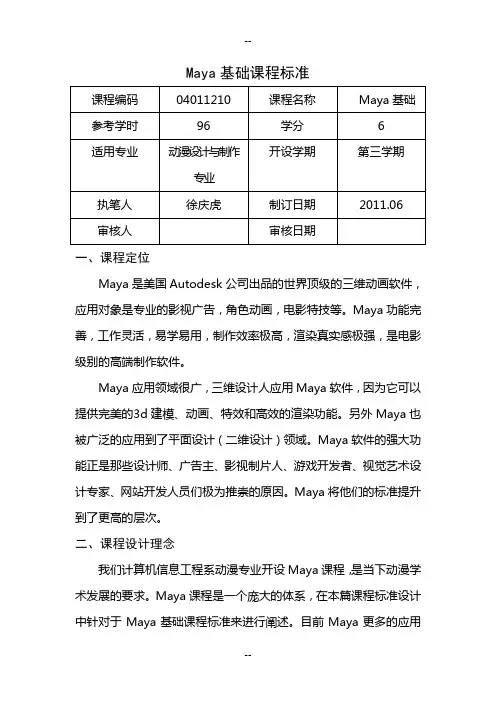
Maya基础课程标准一、课程定位Maya是美国Autodesk公司出品的世界顶级的三维动画软件,应用对象是专业的影视广告,角色动画,电影特技等。
Maya功能完善,工作灵活,易学易用,制作效率极高,渲染真实感极强,是电影级别的高端制作软件。
Maya应用领域很广,三维设计人应用Maya软件,因为它可以提供完美的3d建模、动画、特效和高效的渲染功能。
另外Maya也被广泛的应用到了平面设计(二维设计)领域。
Maya软件的强大功能正是那些设计师、广告主、影视制片人、游戏开发者、视觉艺术设计专家、网站开发人员们极为推崇的原因。
Maya将他们的标准提升到了更高的层次。
二、课程设计理念我们计算机信息工程系动漫专业开设Maya课程,是当下动漫学术发展的要求。
Maya课程是一个庞大的体系,在本篇课程标准设计中针对于Maya基础课程标准来进行阐述。
目前Maya更多的应用于三维动画制作,广告制作,栏目包装,电影特效等方面。
3d图像设计技术已经进入了我们生活的重要部分。
这些都让无论是广告主、广告商和那些房地产项目开发商都转向利用3d技术来表现他们的产品。
而使用Maya无疑是最好的选择。
因为它是世界上被使用最广泛的一款三维制作软件。
所以我系开设Maya课程也是为学生的就业能有一个更有竞争力的专业技能着想。
Maya基础以生活中的项目为实例,最大程度地激发学生的学习兴趣,力求使学生学习轻松、上手容易。
Maya基础课程中,分别是基础篇,建模篇,动画篇,渲染篇。
基础篇主要介绍了3D动画的知识和Maya软件的基本概念;建模篇包括做模型的计划、多边形建模、NURBS建模、细分表面建模;动画片包括关键帧动画、驱动关键帧、路径动画、摄像机动画、生动的栏目包装、骨骼的简单应用(高级动画);渲染篇包括渲染概述、渲染的基础知识、光、Mava灯光、材质、渲染输出。
三、课程目标(一)专业能力:在学习了动画基础课程以及运动规律课程后进行Maya软件的学习,针对这一全英文软件,要求能够熟练操作软件界面,针对常用工具熟练运用。
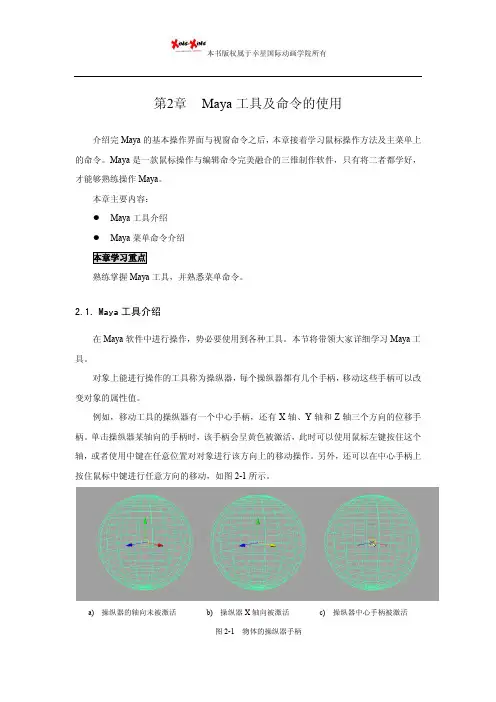
第2章Maya工具及命令的使用介绍完Maya的基本操作界面与视窗命令之后,本章接着学习鼠标操作方法及主菜单上的命令。
Maya是一款鼠标操作与编辑命令完美融合的三维制作软件,只有将二者都学好,才能够熟练操作Maya。
本章主要内容:●Maya工具介绍●Maya菜单命令介绍熟练掌握Maya工具,并熟悉菜单命令。
2.1.Maya工具介绍在Maya软件中进行操作,势必要使用到各种工具。
本节将带领大家详细学习Maya工具。
对象上能进行操作的工具称为操纵器,每个操纵器都有几个手柄,移动这些手柄可以改变对象的属性值。
例如,移动工具的操纵器有一个中心手柄,还有X轴、Y轴和Z轴三个方向的位移手柄。
单击操纵器某轴向的手柄时,该手柄会呈黄色被激活,此时可以使用鼠标左键按住这个轴,或者使用中键在任意位置对对象进行该方向上的移动操作。
另外,还可以在中心手柄上按住鼠标中键进行任意方向的移动,如图2-1所示。
a) 操纵器的轴向未被激活b)操纵器X轴向被激活c)操纵器中心手柄被激活图2-1物体的操纵器手柄使用者可以按键盘的“+”和“-”按键来改变操纵手柄的显示大小,以方便操作。
另外,如果需要改变物体中心点的位置,按一下键盘上的“Insert”键,即进入物体的枢轴点模式,显示中心点的操作手柄,可以移动改变中心点的位置,然后再次按“Insert”便退出枢轴点模式,完成这个过程。
1.选择工具选择工具仅能选择对象,不能对对象进行移动、旋转或缩放等空间的变换,快捷键为键盘上的“q”。
如果要选择多个对象,按住鼠标左键框选所要选择的对象。
或者在按住键盘上的“Shift”键的同时,分别单击所要选择的对象。
如果要在选择多个对象中将某个对象排除在选择范围外,需要按住“Ctrl”键,单击所要排除的对象。
2.套索工具需要注意的是,选择工具只能呈矩形的框选方式,但要在分布不规则的对象群中选择时,就得用到套索工具。
套索工具可以用鼠标在视窗中任意地画出不规则的形状来选取对象。
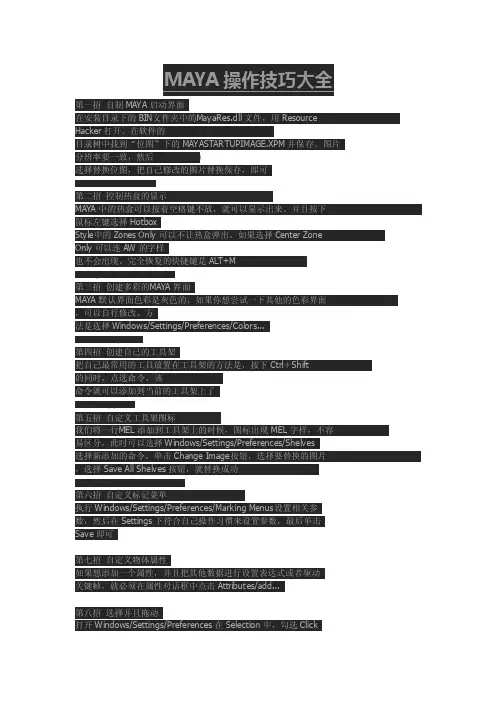
MAYA操作技巧大全第一招自制MAYA启动界面在安装目录下的BIN文件夹中的M ayaRe s.dll文件,用Resou rce 0 R* _6 ]& ^& m! s k0 v: E Hacker打开。
在软件的 6 n; W3 g8 H$ G H9 w* G+ w6 p/ b目录树中找到“位图”下的MAYA START UPIMA GE.XPM并保存。
图片分辨率要一致,然后* u8 ^/ ]& I$ J选择替换位图,把自己修改的图片替换保存,即可: a5 D$ t \" S0 O" |: Y' P/ w第二招控制热盒的显示 1 ?- A. K1 }3 h" ^" W# ?5 l& n: y2 \MAYA中的热盒可以按着空格键不放,就可以显示出来。
并且按下+ N1 P9 d1 d0 ~, c1 k5 O0 D* k 鼠标左键选择Hotbo xStyle中的Zone s Only可以不让热盒弹出。
如果选择Ce nterZone 7 p+ s7 z1 ^. |7 Y1 xOnly可以连AW的字样也不会出现。
完全恢复的快捷键是AL T+M ! [7 E& E% D' L3 K0 U' c8 Z- t8 g: H. @# n; b$ K% M8 X+ ?第三招创建多彩的M AYA界面MAYA默认界面色彩是灰色的,如果你想尝试一下其他的色彩界面6 O( p5 ~( R, c& k6 c! D,可以自行修改。
方法是选择Wi ndows/Settin gs/Prefer ences/Colors...% t3 C& f d/ [' i1 p# R第四招创建自己的工具架把自己最常用的工具放置在工具架的方法是,按下Ctrl+Shift8 @5 ?9 G( l" F6 _/ e的同时,点选命令,该 3 f& O# P3 d3 F& A命令就可以添加到当前的工具架上了$ E, ?1 }% [) j3 _& E第五招自定义工具架图标7 I8 p0 H" {- J我们将一行M EL添加到工具架上的时候,图标出现ME L字样,不容$ X3 `' P6 R) F+ p易区分,此时可以选择Windo ws/Settin gs/Prefer ences/Shelve s选择新添加的命令,单击Chan ge Image按钮,选择要替换的图片. ? d. ~0 w8 P' O9 m0 b, m# z ,选择Save All Shelve s按钮,就替换成功% B8 H4 y2 N# _& m2 b3 r7 D! w: q. D# p0 }7 J# C$ b w7 ~7 w第六招自定义标记菜单( M- u. _% K. Y' e; X' C* e执行Wind ows/Settin gs/Prefer ences/Markin g Menus设置相关参数,然后在Set tings下符合自己操作习惯来设置参数,最后单击Save即可第七招自定义物体属性如果想添加一个属性,并且把其他数据进行设置表达式或者驱动关键帧,就必须在属性对话框中点击Attr ibute s/add...第八招选择并且拖动打开Wind ows/Settin gs/Prefer ences在Sele ction中,勾选Clic kDrag Select然后点击S ave这样就可以了8 Q' |9 g/ T& ~7 C9 B/ p$ H, R% x第九招界面元素隐藏或显示: S/ s5 N j7 ?$ G执行Disp lay/UI Elemen ts下的S how UI Elemen ts或者H ide UI 7 {9 Q3 p" b8 }- \. t3 WElemen ts可以对于全界面下元素显示或者隐藏) f" p/ Q& ~7 v9 ^* [" j( c第十招改变操纵器的显示大小与粗细打开Wind ows/Settin gs/Prefer ences在Mani pulat ors中修改LineSize可以改变操纵器的显示粗细,按下小键盘的“+”“-”可以0 v7 q2 C2 q) d4 t1 A6 R) N7 x 改变操纵器的显示大小. ]- W8 B( _: [: ^第11招空选/ E9 p1 k9 i, H9 u, q3 [6 u空选(Pick Nothin g)是一个非常实用的选择命令,我们可以把空选定义到标记菜单或者连到快捷键上,这个在第六招中有介绍。
Maya使用技巧绘制曲线时的点的控制当我们在使用CV Curve Tool或者EP Curve Tool创建NURBS曲线的过程中,按下”Insert”键,配合键盘上的上.下箭头方向键,可以自由穿梭于各个EP或者CV之间,并任意地调整各个 EP或者CV的位置。
当再次按下”Insert”键,可以继续CV Curve Tool或者EP Curve Tool的操作,或者闭合曲线创建.很快捷的编辑你所创建的曲线。
用shift画直线在maya中创建水平或者竖直线段时,除了使用网格捕捉并将CV Curve Tool或者EP Curve Tool设定为linear以外,我们还可以按住shift键任意创建水平或者竖直的直线。
保存文件-提高速度对于场景比较大的.mb文件在用MAYA打开时,无疑是一件很痛苦的事情,速度慢的让人无法忍受。
为了提高打开的速度,在存盘前我们要做以下几件事情:1、创建层,将不同类型的文件分别放如不同的层中。
在关闭MAYA时将存放背景、毛发、布料等物体的层全隐藏起来,场景中只显示角色的层。
(当然,如果是自己用的话,可以连存放角色的层也隐藏起来,但是笔者还是建议保留角色部分的显示,因为对于需要多人传阅的大型场景文件,其他人很难了解到此文件存储的是场景中的哪个镜头)。
2、在存盘之前按键盘上的4键,将场景的显示的物体以线框的形式显示出来。
3、关闭Hypershade等窗口,在启动时减少运算量。
4、对于场景中暂时用不到的Cloth、Fur、Mental Ray等功能可以在Plug-in manager窗口中关闭,用到是在调用出来。
现在大家再打开场景文件,是不是速度已经快了许多了。
恢复默认的MAYA界面设置对于初学者来说,难免会由于误操作改变了MAYA的界面一时手足无措。
以往很多人总想自定义出各自不同的用户界面,设置失败后又不知道如何恢复回来,现在我就教大家一个简单直接恢复MAYA默认用户设置界面的方法。
Maya翻滚吧小骰子教程1.新建方块,按5实体显示,Ctrl+A设置数据为02.PolyCube1,修改方块边长为13.建立平面,修改位置为04.方块的Y轴数据上移0.55.修改方块材质。
Window,Render,Hypershade6.选择Blinn(金属)7.双击显示的球,修改颜色8.中键拖动材质附加到方块上9.选择左上角的Polygors,选择Rendering10.选择工具栏中的Texturing,选择第一项3D Paint Tool后的小方格11.按B键左键调节画笔大小12.点击File Textures选项的Assign/Edit Textures.13.调节画布大小和格式14.Flood选项,修改颜色,点击Flood Paint将方块表面全部填充15.选择画笔形式,选择颜色,点击方块画图16.画完5面后,移开底层平面17.选择画笔模式,继续画第6面18.画完将平面移回19.选择工具栏的Window,选择UV20.UV Texture Editor可以查看6个面的图画,做修改21.修改动画帧数22.在0帧时,将Rotate Z锁定23.在100帧时,将Rotate Z改为-360,锁定24.选择右上角Insert,按V,讲中心拖动到右下角,按Insert恢复25.选择右边数据栏上的Edit,Channel Control26.选择Rotate Pivot 相关的数据,选定27.按<<Move 添加28.锁定29.方块旋转90度时将中心转移到右下角,锁定30.方块旋转180度时将中心转移到右下角,锁定31.方块旋转270度时将中心转移到右下角,锁定32.方块旋转360度时将中心转移到右下角,锁定33.选择工具栏的Window,Animation Editors,Graph Editor34.选择2-6项,按F调节视角35.按上方图标,将弧线改成折线36.下方修改帧数37.选择工具栏的Window,Animation Editors,Graph Editor。
maya常用快捷键Enter 完成当前操作~ 终止当前操作Insert 插入工具编辑模式W 移动工具e 旋转工具r 缩放工具操纵杆操作y 非固定排布工具s 设置关键帧i 插入关键帧模式(动画曲线编辑)Shift E 存储旋转通道的关键帧Shift R 存储缩放通道的关键帧Shift W 存储转换通道的关键帧Shift Q 选择工具,(切换到)成分图标菜单Alt q 选择工具,(切换到)多边形选择图标菜单q 选择工具,(切换到)成分图标菜单t 显示操作杆工具= 增大操纵杆显示尺寸- 减少操纵杆显示尺寸窗口和视图设置移动被选对象快捷键功能解释快捷键功能解释Ctrl a 弹出属性编辑窗/显示通道栏a 满屏显示所有物体(在激活的视图)f 满屏显示被选目标Shift F 在所有视图中满屏显示被选目标Shift A 在所有视图中满屏显示所有对象' 设置键盘的中心集中于命令行空格键快速切换单一视图和多视图模式Alt ↑向上移动一个象素Alt ↓向下移动一个象素Alt ←向左移动一个象素Alt →向右移动一个象素Alt '设置键盘中心于数字输入行Alt 。
在时间轴上前进一帧Alt ,在时间轴上后退一帧. 前进到下一关键帧, 后退到上一关键帧Alt v 播放按钮(打开/关闭)Alt/Shift V 回到最小帧K 激活模拟时间滑块4楼F8 切换物体/成分编辑模式F9 选择多边形顶点F10 选择多边形的边F11 选择多边形的面F12 选择多边形的UVsCtrl I 选择下一个中间物体Ctrl F9 选择多边形的顶点和面显示设置4 网格显示模式5 实体显示模式6 实体和材质显示模式7 灯光显示模式d 设置显示质量(弹出式标记菜单)空格键弹出快捷菜单(按下)空格键隐藏快捷菜单(释放)Alt m 快捷菜单显示类型(恢复初始类型)再送你两个快捷键ctrl+m和shift+mctrl+shift+空格为专家模式1 低质量显示2 中等质量显示3 高质量显示重做视图的改变[ 撤消视图的改变Alt s 旋转手柄附着状态翻越层级↑进到当前层级的上一层级↓退到当前层级的下一层级←进到当前层级的左侧层级→进到当前层级的右侧层级Ctrl N 建立新的场景Ctrl O 打开场景Ctrl S 存储场景1 桌面文件管理Alt f 扩张当前值Ctrl m 显示(关闭)+主菜单Alt r 激活双重作用(开启/关闭)鼠标右键h 转换菜单栏(标记菜单)Alt a 显示激活的线框(开启/关闭)F2 显示动画菜单Alt c 色彩反馈(开启/关闭)F3 显示建模菜单u 切换雕刻笔作用方式(弹出式标记菜单)F4 显示动力学菜单o 修改雕刻笔参考值F5 显示渲染菜单b 修改笔触影响力范围(按下/释放)吸附操作m 调整最大偏移量(按下/释放)快捷键功能解释n 修改值的大小(按下/释放)C 吸附到曲线(按下/释放)/ 拾取色彩模式--用于:绘制成员资格、绘制权重、属性绘制、绘制每个顶点色彩工具X 吸附到网格(按下/释放),选择丛(按下/释放)-用于绘制权重工具V 吸附到点(按下/释放)编辑操作z 取消(刚才的操作)Ctrl h 隐藏所选对象Shift Z 重做(刚才的操作)Ctrl/Shift H 显示上一次隐藏的对象g 重复(刚才的操作)三键鼠操作Shift G 重复鼠标位置的命令快捷键功能解释Ctrl d 复制Alt+鼠标右键旋转视图Shift D 复制被选对象的转换Alt+鼠标中键移动视图Ctrl g 组成群组Alt+鼠标右键+鼠标中键缩放视图p 制定父子关系Alt+Ctrl+鼠标右键框选放大视图Shift P 取消被选物体的父子关系Alt+Ctrl+鼠标中键框选缩小视图maya 的所有工具栏,面板怎么显示出来1、如果还有菜单在,那就Display>UI Elements里把各项,面板都打开!2、如果连主菜单都没了,就按着“空格键”别放,回显示HOTBOX,然后就快捷菜单中执行第一步!3、如果你的MEL命令输入行还在,就看下面的技巧相信所有使用MAYA得用户都有这样一个烦恼,各种各样得栏实在让人头疼,为了让自己的工作界面简洁实用,在这里总结几个简单的定制界面命令,希望对大家有帮助: ToggleShelf 显示或隐藏工具架ToggleStatusLine 显示或隐藏状态栏ToggleChannelsLayers 显示或隐藏通道栏/层编辑栏ToggleToolSettings 显示或隐藏工具设置栏ToggleAttributeEditor显示或隐藏属性编辑栏ToggleRangeSlider 显示或隐藏范围轴ToggleCommandLine 显示或隐藏命令行ToggleToolbox 显示或隐藏工具盒ToggleTimeSlider 显示或隐藏时间轴Togglehelpline 显示或隐藏帮助栏HideUIElements 消隐基本用户界面RestoreUIElements 恢复基本用户界面以上指令输入到命令行左边的文本框内~开始定制属于你自己的用户界面吧!4、最后撒手锏:在安装MAYA/6.0/PREFS的目录下删除 USERPresf.mel文件,让MAYA会到刚出厂状态!第二课Maya2013的界面布局Maya2013中文版在布局上,继续延续了Maya2012版本的布局方式,并且进一步完善细节,尽可能的似Maya的功能最高效、最快捷的表现出来。
maya技巧83招 - CGMODEL教程文章区 - CG模型网 3dmodel|3D模型下载|免费3D模型库|游戏动画资源交流下载网站 - Powered by Discuz!注册登录分栏模式搜索标签帮助‖首页‖交流论坛‖模型资源‖CG培训‖CGHOME ‖CGSHOP ‖行业资讯‖教程文章‖赛事活动‖武林三国CG模型网 » CGMODEL教程文章区 » maya技巧83招‹‹ 上一主题 | 下一主题 ›› 发新话题发布投票发布商品发布悬赏发布活动发布辩论发布视频打印 [理论文章] maya技巧83招leisha007初级会员个人空间发短消息加为好友当前离线 1楼大中小发表于 2009-2-12 08:43 AM 只看该作者maya技巧83招本文为转载,首先谢谢原作者!1 B9 Q$ l; V8 ?5 b第一招自制MAYA启动界面9 i1 X2 ?% ?4 n3 W 在安装目录下的BIN文件夹中的MayaRes.dll文件,用Resource Hacker打开。
在软件的目录树中找到“位图”下的MAYASTARTUPIMAGE.XPM并保存。
图片分辨率要一致,然后选择替换位图,把自己修改的图片替换保存,即可第二招控制热盒的显示MAYA中的热盒可以按着空格键不放,就可以显示出来。
并且按下鼠标左键选择Hotbox Style中的ZonesOnly可以不让热盒弹出。
如果选择Center Zone Only可以连AW的字样也不会出现。
完全恢复的快捷键是ALT+M& N( |) u0 H. a! f 第三招创建多彩的MAYA界面- ]" s6 w, S0 }, }5 J( ^MAYA默认界面色彩是灰色的,如果你想尝试一下其他的色彩界面,可以自行修改。
方法是选择Windows/Settings/Preferences/Colors...5 a* r+ |! n+ F) w* K9 ]6 ~第四招创建自己的工具架. D* e# A( b* a2 o6 V, s/ t把自己最常用的工具放置在工具架的方法是,按下Ctrl+Shift的同时,点选命令,该命令就可以添加到当前的工具架上了* w1 t2 ^9 w+ L 第五招自定义工具架图标 ' o* @7 Z" \$ }6 w% _我们将一行MEL添加到工具架上的时候,图标出现MEL字样,不容易区分,此时可以选择Windows/Settings/Preferences/Shelves选择新添加的命令,单击ChangeImage按钮,选择要替换的图片,选择Save All Shelves按钮,就替换成功 # Q6 k2 j5 r, H o. B- ^第六招自定义标记菜单7 @6 }9 p1 z$ L8 I' W 执行Windows/Settings/Preferences/MarkingMenus设置相关参数,然后在Settings下符合自己操作习惯来设置参数,最后单击Save 即可" O' P' C1 C3 S3 P; L7 R) I 第七招自定义物体属性% s/ f7 q: b7 h4 ]1 W2 q- U6 @如果想添加一个属性,并且把其他数据进行设置表达式或者驱动关键帧,就必须在属性对话框中点击Attributes/add...: P5 v8 U! ~6 U! t5 d' s/ H 第八招选择并且拖动) r4 K# Q% x5 C& g+ [ 打开Windows/Settings/Preferences在Selection中,勾选ClickDrag Select然后点击Save这样就可以了 " p* f8 P3 @; o# r5 Y% V7 @ 第九招界面元素隐藏或显示* o, E$ U$ u2 r; M# ^ 执行Display/UI Elements下的Show UI Elements或者Hide UIElements可以对于全界面下元素显示或者隐藏 0 i5 }. v d! \1 }) k& V" K 第十招改变操纵器的显示大小与粗细 1 A3 }0 h, J- J, n4 v* y; L打开Windows/Settings/Preferences在Manipulators中修改LineSize可以改变操纵器的显示粗细,按下小键盘的“+”“-”可以改变操纵 , K' _: ^/ Q; n9 u& e器的显示大小i e# e. K6 D4 ~3 k 第11招空选[4 c) ^3 B% a8 x+ a; @% A( V% G 空选(PickNothing)是一个非常实用的选择命令,我们可以把空选定义到标记菜单或者连到快捷键上,这个在第六招中有介绍。
maya入门级教程
和谐校园爱心共建
二、动画篇.
制作人:李慧敏
方盒子翻滚步骤
1.在场景中创建一方盒子
2.(首先确定)要想好让方盒子转动的方向,以(转动方向的底边)那个方向方盒子的底边为中心点
3.改变方盒子的中心点,同时按住键盘上的W D C键(会出现一黄一蓝上下两个点)(会出现一个黄色的小圈,下方还有一个蓝色的圈),按住鼠标中键,把鼠标移动到底边点击(移动鼠标至底边并点击)
4.更改完(更正)中心点后,找到旋转工具,点(击)蓝色的线进行移动,(此时)可以看到方盒子位置发生变化
5.找到时间划条
6.在时间划条上选中要添加关键帧的数字,以想要旋转的轴向选中(并选重将要旋转的轴向),右单机“为选定项设置关键帧”,此时(这时)之前所选中的数字上会出现(呈现出)一个(条)红色的竖线,证明已经在此数字上添加关键帧。
(此数字已添加上关键帧)
7.在(再)选择另一个数字,并旋转方盒子,然后在这个数字上也(同样)设置一个关键帧
8.两个关键帧生成好了(待两帧关键帧生成),可以用鼠标拖动时间条上的数字进行确认,看方盒子是否(运)动起来,如果没有,请检查一遍,(如果没有,原因可能是)中途操作
出现了错误。
9.开始第二次翻滚,要先进行打(编)组。
首先(然后)在窗口菜单里找到大纲视图。
选中方格子的同时,大纲视图中(的pcubel会被同时选中)会有一个pcube1被选中,这个就是方格子。
10.在编辑菜单中找到分组(并)单机,视图大纲中就会出现(会呈现出)一个group1,这就是一个新的组,group1前面有个小的加号,可以展开里面已有的组(可以将里面的组展开)。
(Ctel+G键盘分组)
11.在右侧有个通道盒,如果没有不(此时在右侧应出现一个通道盒,如果没有出现)可以按Ctrl+A键来回切换(来转换)通道盒与层编辑器。
单击group1可以更改组名称。
注:名称一定要是英文。
12.(当)第一组动画(的帧结束)结束帧,就是新组动画的开始帧(此时一组新的动画帧开始)。
所以就要在新组的
13.选中“组”(选中的组)更改中心点,(W D C+鼠标中键)。
在时间划条上选中结束帧,方盒子进行旋转,然后再添加关键帧。
14.可以播放一下看看,如果不是连续滚动两次,那就是操作步骤出现了错误(那么操作步骤就出现了错误),(需要)重新检查一下。
15.如果想继续让方盒子翻滚(将方盒子继续翻滚),(那么请)选中这个组,Ctrel+G 继续分组。
如果想让方盒子改变滚动方向(想將方盒子的滚动方向改变),(则)改变中心点即可。
(旋转步骤如上操作即可)
16.调节方盒子的运动节奏。
在“窗口菜单”下找到“动画编辑器”,然后打开“子菜单”找到“曲线图编辑器”单机,
曲线编辑器以T字形分隔开,左侧是各种元素的列表。